3 محررين لا يصدقون للبيانات الوصفية على أجهزة الكمبيوتر الشخصية وأجهزة iPhone مع دليل الإرشادات التفصيلي الخاص بهم
قد تكون في حالة مزاجية لاستكشاف طرق تحرير البيانات الوصفية. لهذا السبب ، أنت هنا للعثور على أفضل مقاطع الفيديو المتنوعة أو ملفات محرري علامات MP4 سيساعدك ذلك في مهمتك. بالنسبة للآخرين الذين لا يزالون لا يعرفون ، تعد البيانات الوصفية على مقاطع الفيديو ضرورية لتصوير المعلومات الدقيقة أو تفاصيل الملف. علاوة على ذلك ، ينظر البعض إلى البيانات الوصفية قبل اتخاذ أي إجراءات لتعديل الفيديو. يميلون أيضًا إلى تخصيص البيانات لإضفاء الشرعية على ملكيتهم للفيديو. لذلك ، لمساعدتك في ذلك ، قمنا بتجميع الحل الأمثل حيث يمكنك استخدام أي نوع من الأجهزة لهذه المهمة.

الجزء 1. كيفية تحرير البيانات الوصفية للفيديو على الكمبيوتر عبر الإنترنت وغير متصل
محول الفيديو النهائي (طريقة غير متصلة)
هناك العديد من مقاطع الفيديو لمحرري البيانات الوصفية MP4 و AVI و MKV والتي يمكنك استخدامها على نظامي التشغيل Windows و Mac في وضع عدم الاتصال. ومع ذلك ، لا يمكن أن يمنحك كل منهم طريقة أنيقة ولكنها بسيطة وفعالة لتعديل علامات الفيديو. بفضل هذا Tipard Video Converter Ultimate، والتي تبرز من بين جميع الأدوات الأخرى المتوفرة في وضع عدم الاتصال. علاوة على ذلك ، يتيح لك هذا البرنامج تحرير بيانات ملفات الوسائط الخاصة بك دون أي متاعب لأنه يجعل العملية سهلة وسريعة. يتيح لك تحرير معلومات الفيديو الخاص بك بسلاسة ، مثل النوع والمسار والألبوم والفنان والعنوان والسنة والملحن والتعليقات. تخيل أنك لست بحاجة إلى إتقان التنقل أولاً قبل القيام بهذه المهمة لأنها توفر لك واجهة سهلة الفهم.
علاوة على ذلك ، عند الوصول إلى واجهته ، لن تنكر أبدًا مرونته لأنه بصرف النظر عن تحرير البيانات الوصفية بتنسيق FLV و 500 آخرين ، فإنه يعمل أيضًا على تحويل مقاطع الفيديو وتحسينها وإنشاءها. بمعنى آخر ، إذا كنت تبحث عن محرر فيديو يحتوي على كل شيء ، فإن Tipard Video Converter هو ما تحتاجه. ومن ثم ، لمعرفة كيفية عمل هذا البرنامج المذهل على مقاطع الفيديو الخاصة بك في تحرير البيانات الوصفية ، يرجى الاعتماد على الخطوات أدناه.
الخطوة1قم بتثبيت المحرر
لنبدأ بعملية تثبيت هذه الأداة. قدمنا تحميل الأزرار أدناه للوصول إلى الأداة بسرعة. الرجاء النقر فوق ما يناسب نظام تشغيل جهاز الكمبيوتر الخاص بك. تذكر أن هذه الأداة هي أيضًا أفضل محرر بيانات تعريف MKV لنظامي التشغيل Windows و Mac.
الخطوة2قم بتحميل مقاطع الفيديو لتحريرها
بمجرد توفر الأداة ، قم بتشغيلها والاستعداد لتحميل مقاطع الفيديو. لنفترض أنك بحاجة إلى العمل على مقاطع فيديو متعددة. بعد ذلك ، يمكنك استخدام ملف لتحميل الملفات بالنقر فوق و الرمز.
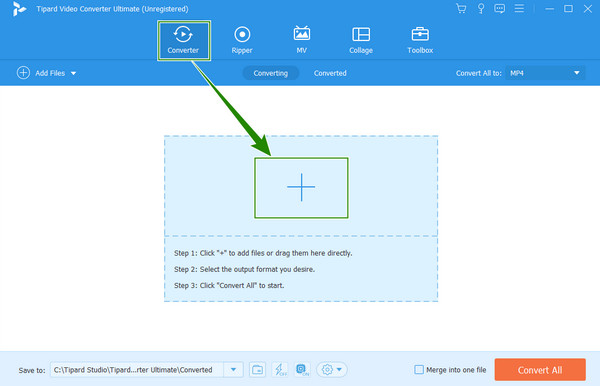
الخطوة3قم بالوصول إلى محرر بيانات الوسائط
عندما تكون مقاطع الفيديو جاهزة ، انقر فوق رمز i المحاط بدائرة في الجزء الخلفي من الملف. سيقودك هذا إلى نافذة التحرير.
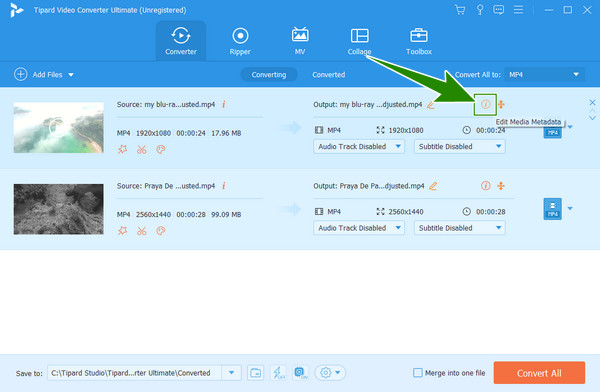
الخطوة4قم بتحرير البيانات الوصفية
بعد ذلك ، يمكنك البدء في تحرير البيانات الوصفية للملف الذي قمت بتحميله. هذه هي طريقة تحرير البيانات الوصفية لمقاطع فيديو MP4. قم بتعديل جميع الإعدادات المسبقة المتوفرة على الجانب الأيمن من النافذة. ثم ، انقر فوق و سيمكنك الرمز الموجود على الجانب الأيسر من تحميل صورة غلاف لملفك. بمجرد الانتهاء ، انقر فوق حفظ .
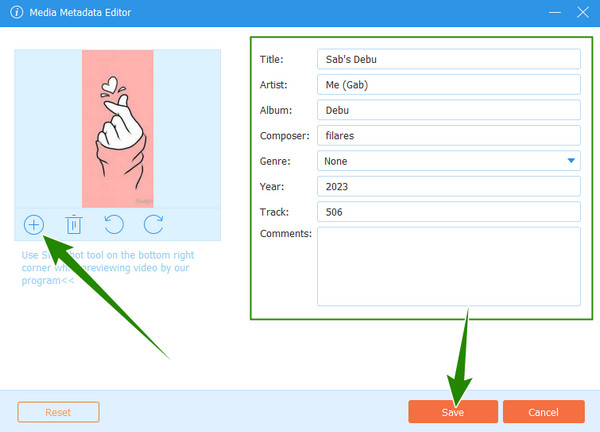
الخطوة5الحصول على مقاطع الفيديو المعدلة
بهذه البساطة ، يمكنك الآن الضغط على ملف تحويل جميع زر. انتظر حتى تنتهي عملية التحويل السريع ، ثم تحقق من الفيديو الذي تم تحريره في المجلد المسمى في ملف حفظ في والقسم الخاص به.
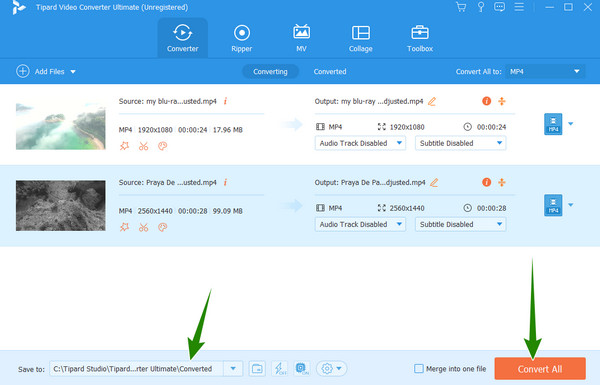
METADATA2GO (عبر الإنترنت)
إذا كنت تعتقد أنك ستحتاج إلى محرر علامات فيديو MP4 عبر الإنترنت ، فنحن نقدم لك بكل تواضع هذا METADATA2GO. تتيح لك هذه الأداة فحص البيانات الوصفية لملفاتك المختلفة وإزالتها وتحريرها ، مثل مقاطع الفيديو والمستندات والصور. إنه مجاني للاستخدام ، مما يوفر لك طريقة لطيفة وبسيطة وملائمة للوصول إلى البيانات المخفية لملفاتك. علاوة على ذلك ، يدعم METADATA2GO جميع التنسيقات القياسية للفيديو والصورة والصوت والمستندات الخاصة بك. علاوة على ذلك ، لن يتطلب منك تنزيل أي شيء إلى جانب إخراج الملف المحرر الذي عملت عليه. ومع ذلك ، قد تلاحظ بطء عملية الاستيراد. من ناحية أخرى ، إليك خطوات استخدام محرر البيانات الوصفية المجاني الرائع لملف MOV عبر الإنترنت.
الخطوة1قم بإعداد متصفح الويب على جهاز الكمبيوتر الخاص بك وانتقل إلى الصفحة الرسمية لهذه الأداة. بمجرد وصولك ، قم بإسقاط ملف الفيديو الذي تريد تحريره في الجزء الأوسط من الصفحة.
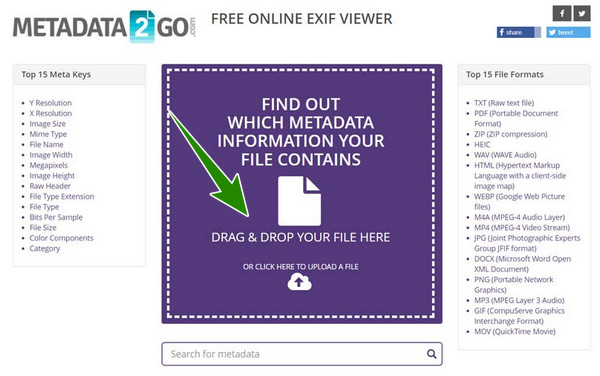
الخطوة2سترى بيانات الملف على شاشتك عندما يتم تحميل الفيديو. قم بالتمرير لأسفل حتى تصل إلى تحرير Meta زر للنقر.
الخطوة3بمجرد الانتهاء من تحرير الملف ، تابع حفظ الإخراج وتنزيله.
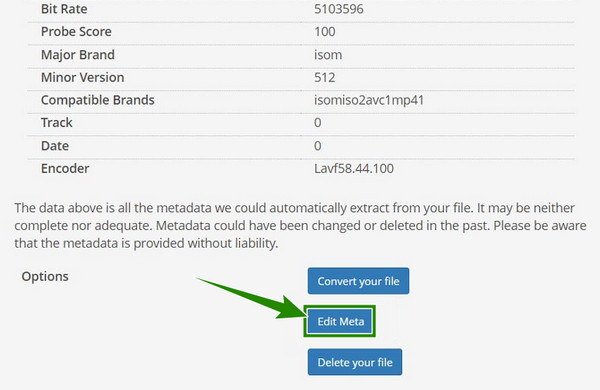
الجزء 2. كيفية تغيير البيانات الوصفية للفيديو على iPhone
بالانتقال إلى حل الأجهزة المحمولة ، دعونا نلقي أعيننا على هذا الجزء. إذا كنت تستخدم جهاز iPhone وتبحث عن طريقة عملية لتحرير البيانات الوصفية للمقطع الخاص بك ، فيمكنك استخدام تطبيق Metapho لإنقاذك. يأتي هذا التطبيق مع ما يكفي من الإعدادات المسبقة لتحرير الفيديو ، مما يسمح لك بحرية تحرير المعلمات والبيانات التي تحتفظ بها مقاطع الفيديو الخاصة بك على iPhone. ومع ذلك ، لا يمكننا إنكار بعض الشهادات لعدد قليل من المستخدمين الذين شهدوا تحطمها في بعض الأحيان. وبالتالي ، احصل على جهاز iPhone الخاص بك الآن واتبع الخطوات الموضحة أدناه.
الخطوة1قم بتشغيل تطبيق Metapho على جهاز iPhone الخاص بك وتأكد من أنه يمكنه بالفعل الوصول إلى ملفات الوسائط الخاصة بك. إذا كانت الإجابة بنعم ، يمكنك الآن الوصول إلى الفيديو باستخدام محرر علامات M4V هذا.
الخطوة2الآن ، افتح ملف الفيديو الذي تريد تحريره ، وانقر فوق تحرير البيانات الوصفية علامة التبويب.
الخطوة3بعد ذلك ، يمكنك ضبط القائمة على شاشتك وتعديل علامة الفيديو حسب حاجتك. ثم ، عندما يكون كل شيء جيدًا ، انقر فوق حفظ .
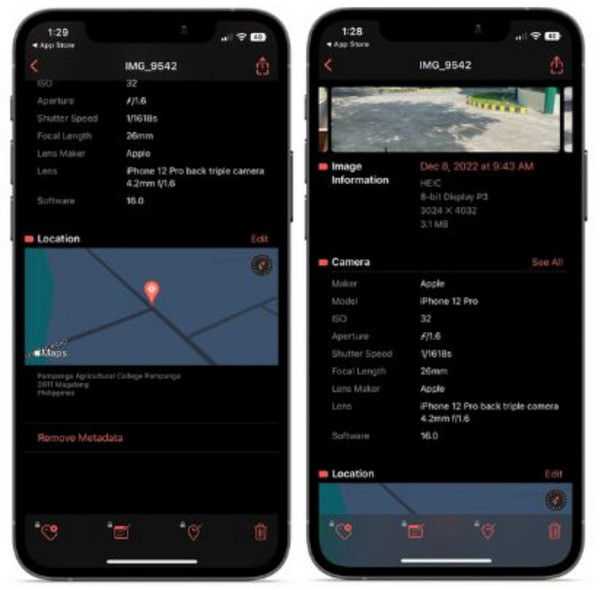
قراءة موسعة:
كيفية إزالة البيانات الوصفية من ملفات الوسائط بسهولة وسرعة
كيفية تحرير البيانات الوصفية الصوتية لأي تنسيقات على جميع الأجهزة
الجزء 3. الأسئلة الشائعة حول تحرير البيانات الوصفية للفيديو
هل يمكنني حذف البيانات الوصفية للفيديو الخاص بي بالكامل؟
نعم تستطيع. لديك كل الامتيازات للاحتفاظ ببيانات الفيديو الوصفية التي تمتلكها أو تعديلها أو حتى حذفها.
هل QuickTime محرر بيانات وصفية؟
لا ليست كذلك. بدلاً من ذلك ، يمكنك تحرير علامات مقاطع فيديو QuickTime على جهاز Mac الخاص بك باستخدام Finder. افتح Video Finder ، ثم انقر بزر الماوس الأيمن على الملف لرؤية ملف الاوسمة (تاج) فاتورة غير مدفوعة. وبالتالي ، يمكنك تحرير العلامات من هناك.
هل يمكنني تحرير البيانات الوصفية للفيديو باستخدام مشغل وسائط؟
نعم. أحد مشغلات الوسائط التي يمكنك استخدامها لتحرير البيانات الوصفية للفيديو في VLC. ومع ذلك ، قد تجد العملية صعبة ، كما يعتقد كل من جربها.
وفي الختام
يوجد لديك ، الطرق الممكنة لتحرير البيانات الوصفية للفيديو باستخدام برامج تحرير البيانات الوصفية MP4 من جميع التنسيقات تقريبًا ، مثل MP4 و MKV و FLV و AVI. في الواقع ، قد لا يهتم الأشخاص العاديون أبدًا بتعديل علامات الفيديو الخاصة بهم. لكن من المؤكد أن عشاق محرر الفيديو لن يفوتهم القيام بذلك. تعد طرق الإنترنت و iPhone جيدة ، ولكن إذا كنت ترغب في تعديل علامات الفيديو الخاصة بك ببساطة ولكن بشكل احترافي ، فاستخدم Tipard Video Converter Ultimate!







